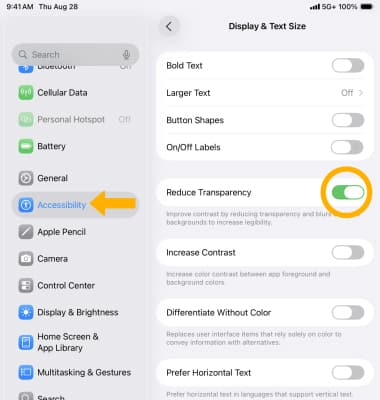En este tutorial, aprenderás a hacer lo siguiente:
• Usar los controles de aplicaciones y funcionalidades
• Usar los controles de música
• Usa las funcionalidades de Focus
• Cerrar el centro de control
• Tener acceso y editar las configuraciones del centro de control
El centro de control te da acceso instantáneo a la cámara, AirDrop, AirPlay, cronómetro, controles de reproducción de audio y a otras prácticas funcionalidades.
Importante: Puedes ajustar el brillo, bloquear la pantalla en orientación vertical, activar o desactivar los servicios móviles y activar AirDrop para intercambiar fotos y otros elementos con dispositivos iOS cercanos compatibles con AirDrop.
Abrir el centro de control
Para tener acceso al centro de control, deslízate hacia abajo desde la esquina superior derecha de cualquier pantalla.
Importante: Si tu dispositivo tiene un botón Home, deslízate desde abajo hacia arriba de la pantalla para tener acceso al centro de control.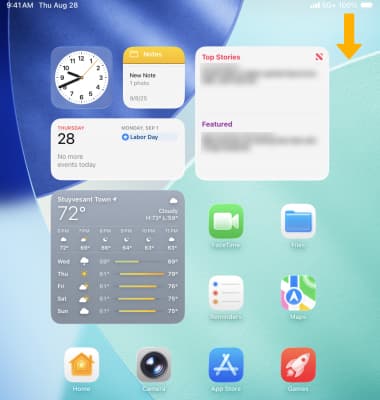
Usar los controles de aplicaciones y funcionalidades
El centro de control también te ofrece acceso rápido a estas funcionalidades y aplicaciones: bloqueo de orientación de pantalla, notificaciones y aplicaciones con ventanas. Selecciona la opción deseada. Para cambiar entre los controles más usados por el usuario, como Music, Home controls y Cellular, selecciona o deslízate hacia arriba hasta el ícono deseado.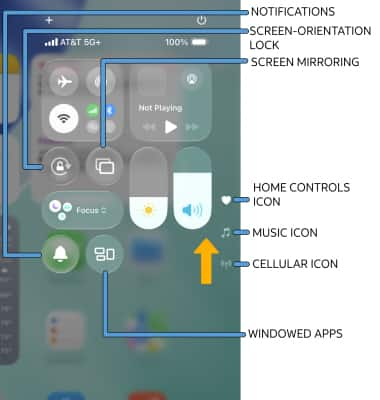
Usar los controles de música
El centro de control también te permite tener acceso a tu música. Selecciona el ícono Music o deslízate hacia arriba para tener acceso al centro de música expandido. Selecciona el ícono deseado para controlar tu música desde el centro de control:
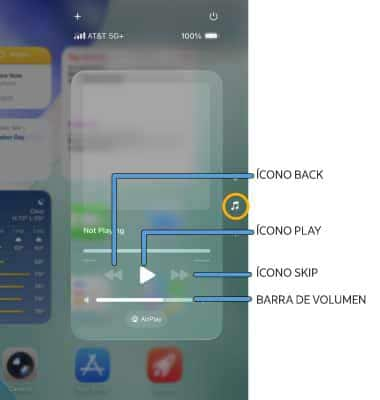
• BACK: selecciona el ícono Back para volver a reproducir una canción.
• REPRODUCIR: selecciona el ícono Play para reproducir una canción.
• SALTAR: selecciona el ícono Skip para saltar a la siguiente canción.
• VOLUMEN: selecciona y arrastra la barra Volume al volumen deseado.
Importante: También puedes tener acceso a Los controles de música en la pantalla principal del centro de control.
Acceder y usar los controles de conectividad
Para tener acceso a los controles de conectividad, selecciona el ícono Cellular o deslízate dos veces hacia arriba hasta la pantalla Connectivity. Selecciona la opción deseada para activar o desactivar rápidamente la modalidad para viajes en avión, AirDrop, Wi-Fi, datos móviles, Bluetooth, hotspot personal y VPN.
Importante: También puedes acceder rápidamente a modalidad para viajes en avión, Wi-Fi y hotspot personal directamente desde el centro de control. También puedes acceder a los controles de conexión al seleccionar la miniaplicación Connectivity en la pantalla principal del centro de control.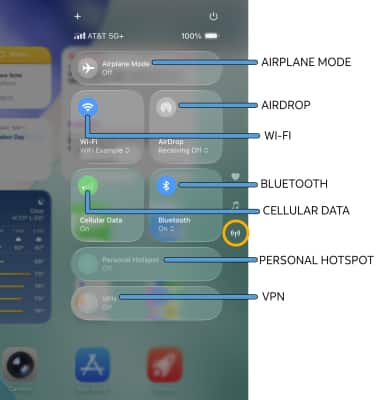
Editar el centro de control
Puedes personalizar la configuración de los controles, ajustar su tamaño o crear tus propios grupos de controles para que estén siempre a un dedo. Desde el centro de control, mantén oprimida la pantalla.
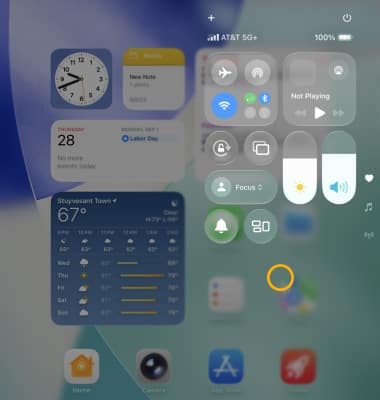
AÑADIR CONTROLES: para añadir controles, selecciona Add a Control.
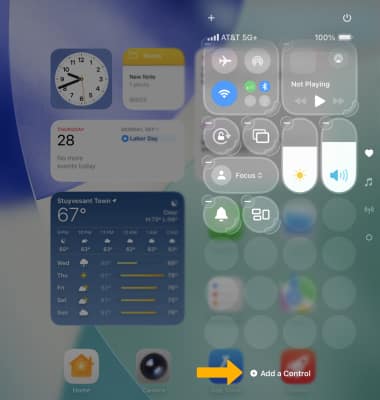
Selecciona el control que deseas añadir.
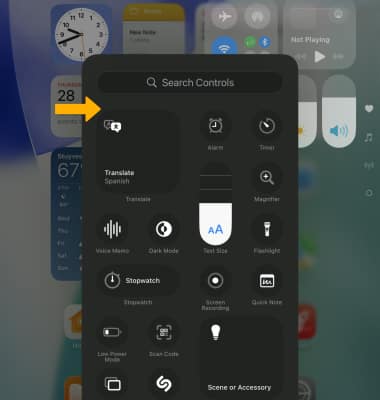
MOVER O CAMBIAR EL TAMAÑO DE UN CONTROL: para mover un control, mantén oprimida la pantalla, luego selecciona y arrastra el control deseado hasta la ubicación deseada. Para ajustar el tamaño de un control, selecciona y arrastra la esquina del control deseado hasta el tamaño deseado.
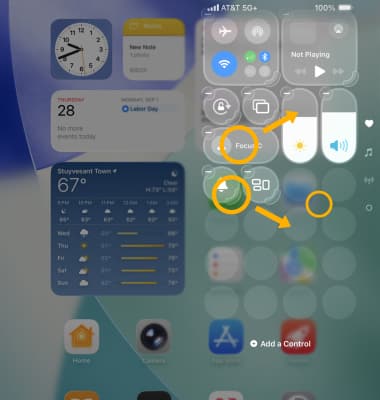
ELIMINA UN CONTROL: para eliminar un control, mantén oprimida la pantalla y luego selecciona el ícono Remove en el control deseado.
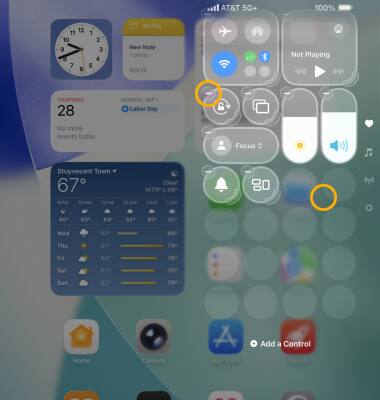
Usa las funcionalidades de Focus
1. El centro de control también te permite acceder rápidamente a las funcionalidades de enfoque como la configuración de no molestar y sueño. Selecciona Focus.
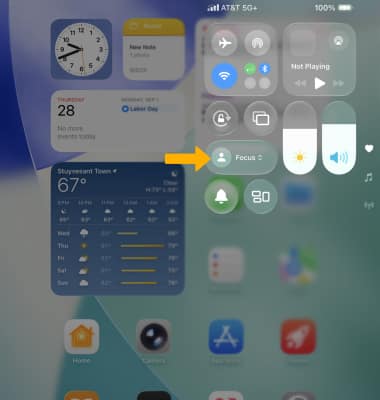
2. Selecciona el modo de enfoque deseado.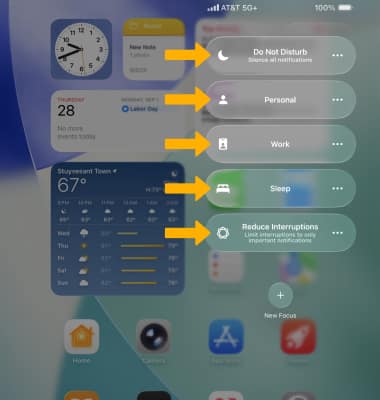
Cerrar el centro de control
Para cerrar el centro de control, deslízate desde abajo hacia arriba de la pantalla.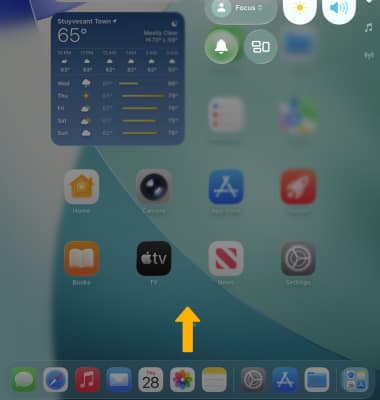
Tener acceso y editar las configuraciones del centro de control
RESTRINGIR EL ACCESO AL CENTRO DE CONTROL: si no quieres que se pueda acceder al centro de control mientras usas las aplicaciones, desde la pantalla principal, selecciona el ![]() Aplicación Settings > selecciona control Center >
Aplicación Settings > selecciona control Center > ![]() botón Access Within Apps.
botón Access Within Apps.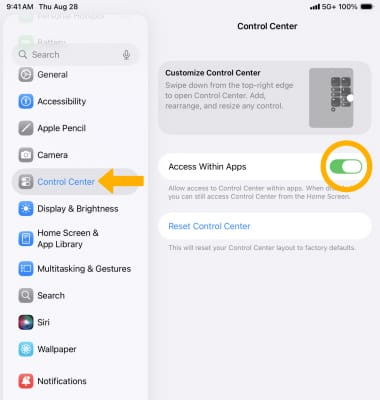
REDUCE LA TRANSPARENCIA: si deseas reducir la transparencia mientras estás en el Centro de control, desde la ![]() Aplicación Settings > selecciona Accessibility > Display & Text Size >
Aplicación Settings > selecciona Accessibility > Display & Text Size > ![]() Botón Reduce Transparencia.
Botón Reduce Transparencia.
Importante: esta configuración también entrará en vigencia en otras pantallas del dispositivo.